

SNMP 广泛用于网络监控。
能够远程监控网络设备是清晰了解当前和过去网络运行状况的基础。
ntopng系统地与SNMP设备进行交互,以提供网络上的历史和实时见解。
ntop 工具已知用于监视网络流量。但是,此流量必须在物理网络上流动,因此了解物理网络布局非常重要。LLDP(链路层发现协议)是一种网络协议,用于动态构建网络拓扑和识别网络设备邻居。在最新的 ntopng dev 构建(将在下一个 v4 稳定版中合并)中,我们通过 LLDP 支持增强了 SNMP 监视功能。
如果您的 SNMP 设备启用了 LLDP,ntopng 现在轮询此信息并构建类似于下面的邻接图。
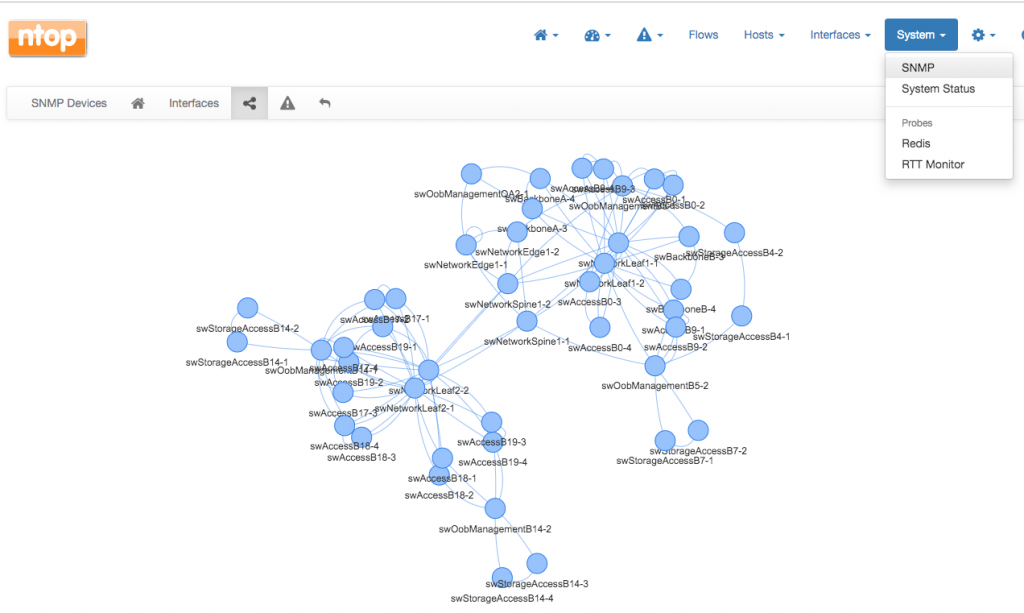
您可以单击节点(它们表示 SNMP 设备)以在特定设备上进行缩放,或者像使用力定向图一样使用鼠标拖动和缩放。可以单击”拓扑”菜单项以查看详细的邻接视图并标识设备邻居和连接端口。

为了查看完整的网格化拓扑,您需要在 ntopng 中配置所有 SNMP 设备,以便可以定期轮询它们并创建邻接图。
由于这一新开发,您可以将受监视的主机映射到物理端口,现在您可以描述此端口如何连接到网络的其余部分(例如,在第2层,traceroute等工具不可见)。
简单网络管理协议(SNMP)是用于远程监控路由器,交换机和服务器等网络设备的事实标准之一,仅举几例。使用ntopng Enterprise,可以一致地以编程方式与这些设备进行交互,以实时查看其状态,并为未来的调查和故障排除建立历史记录。
ntopng 代表了一种有效的方式,可以清晰、集中地查看多个设备。实际上,专用的 SNMP 菜单提供对所有已配置设备的即时访问,并允许管理员在池中添加/删除设备。

将列出已配置的设备及其地址、描述、位置和其他信息。最右边的列提供对特定于设备的操作的访问权限。
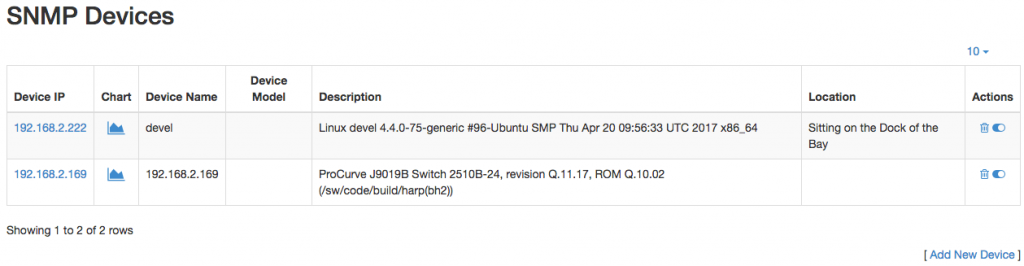
“添加新设备”链接位于”SNMP 设备”页面的底部。添加新的 SNMP 非常简单,因为它只需要指定设备 IP 地址和 SNMP 社区。成功添加后,该设备将显示在设备列表中。

只需单击”设备 IP”超链接即可为每个 SNMP 设备配置一个详细信息页面。对详细信息页面的访问会触发一系列 SNMP 查询,旨在检索相关设备的运行状况和状态。检索到的信息包括但不限于设备描述、联系人和正常运行时间,以及其接口、连接的 MAC 地址和传输的字节。当非中继端口看到多个 mac 地址时,或者当慢速设备连接到高速端口时,会显示一个便捷的警告。

历史 SNMP 数据可通过单击”图表”图标进行访问,该图标可用于任何 SNMP 设备及其每个接口。图表图标可能不可见。在这种情况下,必须从 ntopng 首选项启用历史 SNMP 时间序列。
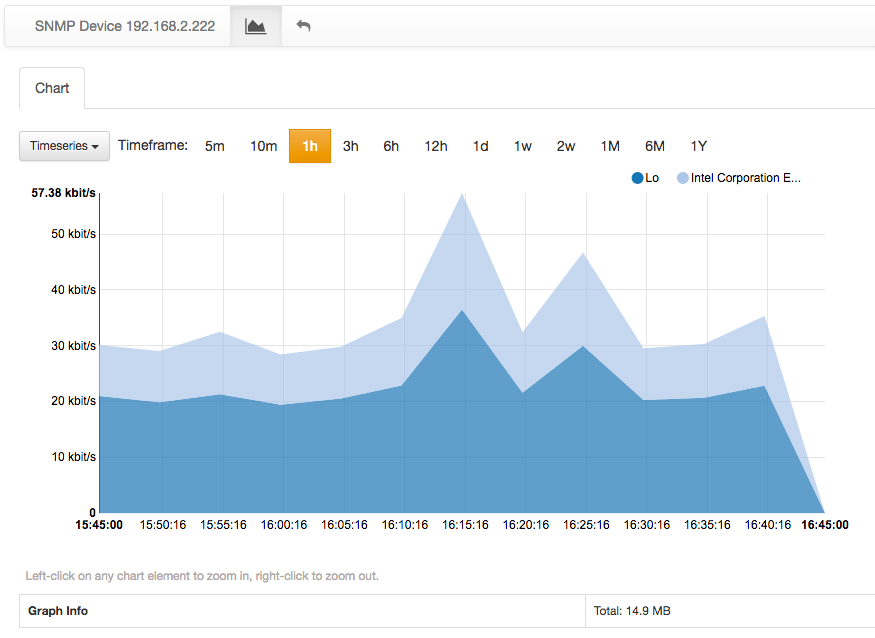
上图显示了所有设备接口的堆叠视图。也可以选择单个设备接口。在本例中,入口和出口流量之间的故障是可视化的。
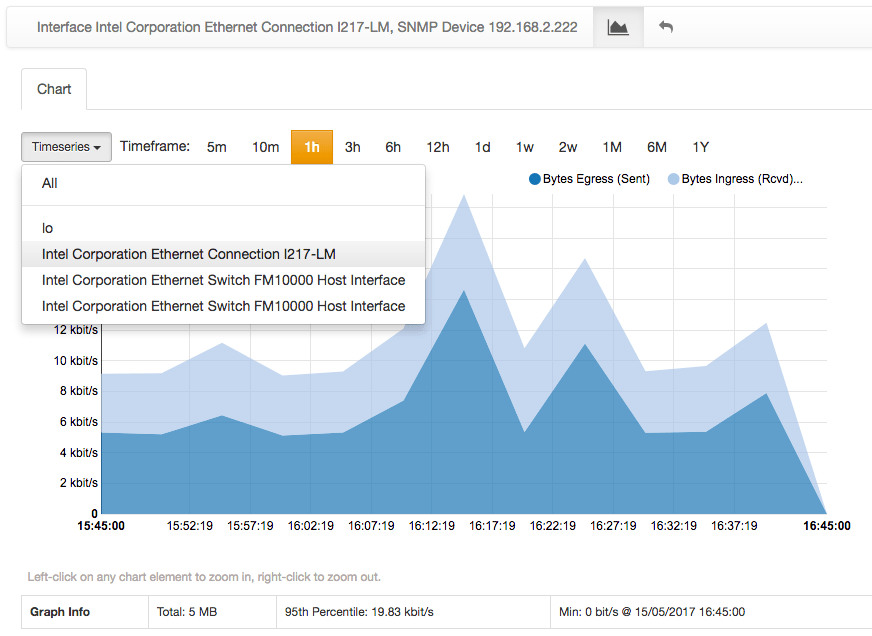
ntopng提供的另一个有用功能是能够探测SNMP设备,目的是检测在哪些设备和接口上看到了特定的主机。访问每个主机详细信息页面时,如果至少配置了一个 SNMP 设备,则会自动执行此查找。

在上图中,已发现主机 192.168.2.222 连接到 SNMP 设备 192.168.2.169 的接口 3。
这篇文章演示了如何使用ntopng与SNMP设备系统地交互,以监控它们的健康和状态。数据是实时可视化的,但也记录下来进行历史分析。目前,SNMP v1 和 v2c 均受支持。在不久的将来,我们将添加基于 SNMP 触发警报的功能(例如,当端口更改状态时),并且我们将添加对专有 MIB 的开箱即用支持,以便您在纸张用完或路由器 CPU 负载过重时可以使用 ntopng 警报收到通知。



 /4
/4 

文章评论(0条评论)
登录后参与讨论